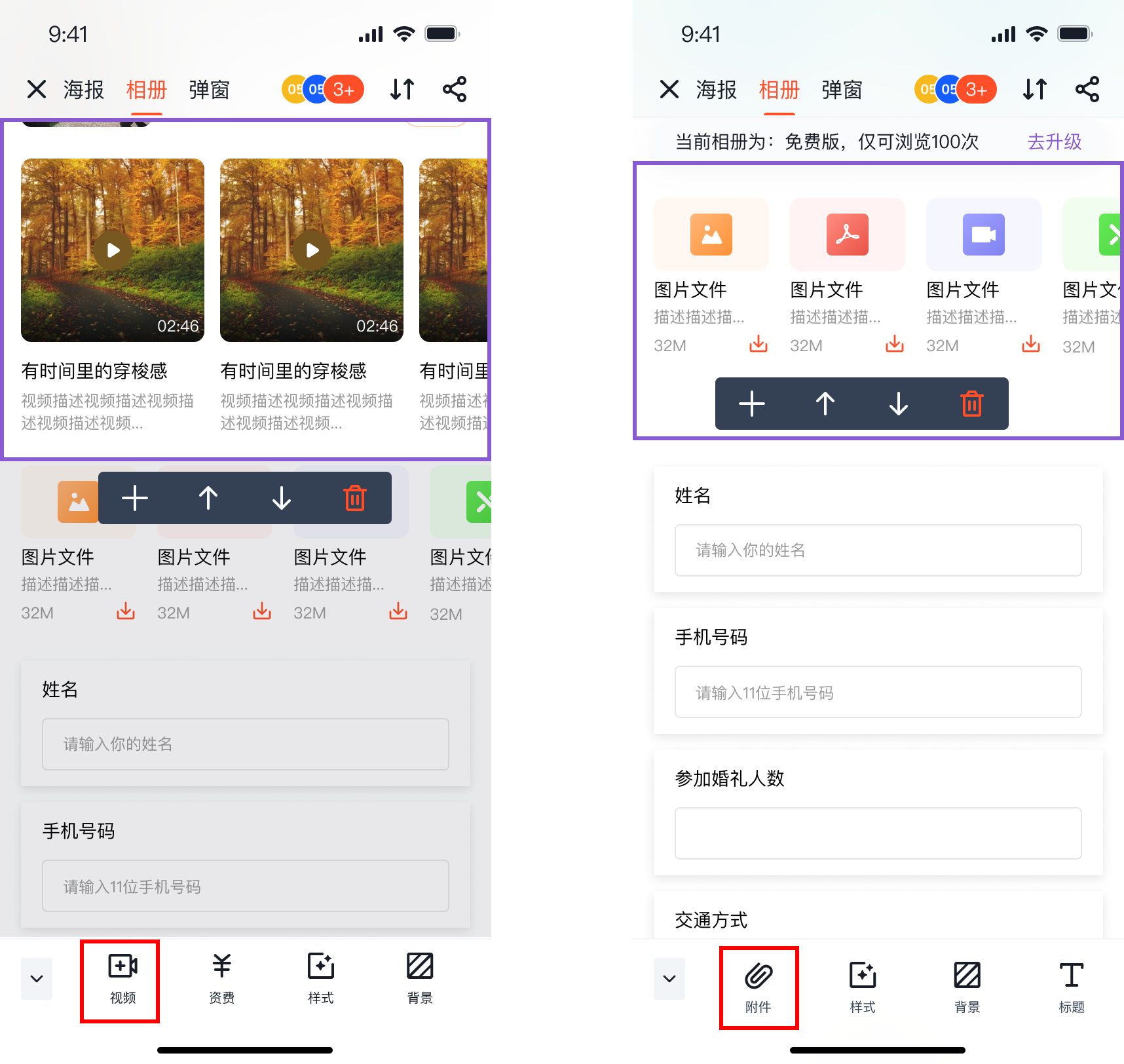如何在云相册中上传【视频附件】
全文: 0 字 预计阅读: 0 分钟
在云相册中添加视频/附件时,需要通过以下途径,添加视频/附件的组件
网页端
1、添加视频/附件组件
方式一,在云相册管理页面--相册装修中,添加“视频列表”/“附件列表”;

方式二、在视频或附件菜单顶部,点击提示中的“添加组件”;

2、上传文件
在云相册管理--视频附件中,点击“上传视频”或“上传附件”按钮,即可选择本地文件上传;
上传位置选择:
(1)如选择“全部”,则将文件上传至管理后台,但不与任意视频列表或附件列表绑定;
(2)如需上传至指定视频列表/附件列表中(上传后将在浏览页面直接显示),请切换显示方式为具体的视频/附件组件,如“视频列表一”;
视频附件在同一菜单选项中,通过切换顶部tab栏方式切换至视频管理或附件管理

3、上传文件注意事项
- 在“相册装修”中,仅支持单次上传 1 个视频并添加;
- 在“视频/附件”中支持批量上传;
- 在“相册装修--视频组件/附件列表组件”中上传的文件,可在“视频/附件”页面中进行统一管理;
下图为在相册装修中单独上传

APP端
1、添加视频/附件组件
方式一,在云相册管理页面--相册装修中,添加“视频列表”/“附件列表”;

方式二、在视频或附件菜单顶部,点击提示中的“添加组件”;

2、上传文件
- 在云相册--【视频列表】和【附件列表】中,点击“上传视频”或“上传附件”按钮,即可选择本地文件上传;
视频附件在同一菜单选项中,通过切换顶部tab栏方式切换至视频管理或附件管理
视频、附件为单独页面管理

- 上传位置选择:
(1)如选择“全部”,则将文件上传至管理后台,但不与任意视频列表或附件列表绑定;
(2)如需上传至指定视频列表/附件列表中(上传后将在浏览页面直接显示),请切换显示方式为具体的视频/附件组件,如“视频列表一”;
下图为在相册装修中单独上传